# MySQL的下載和安裝
## 下載
下載地址:[https://dev.mysql.com/downloads/mysql/](https://dev.mysql.com/downloads/mysql/)
> 要注意的問題:選擇你所用的操作系統和操作系統的位數
選擇安裝版本 社區版
1. msi版本
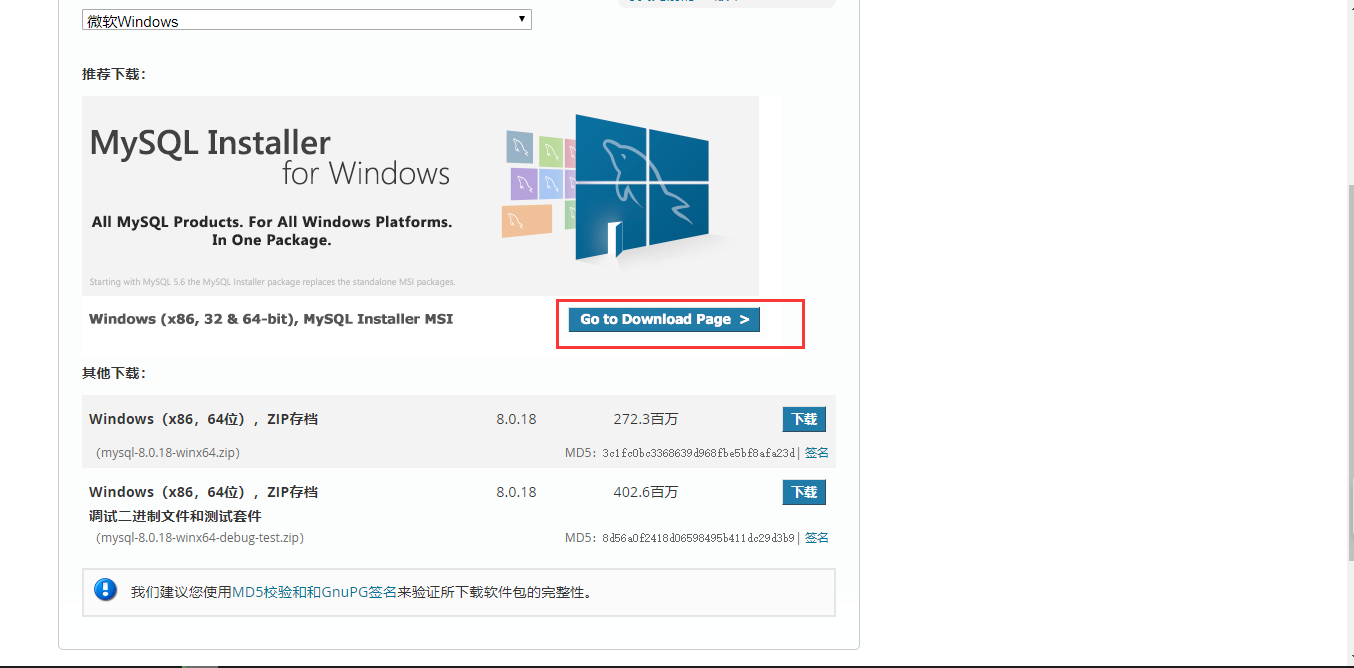
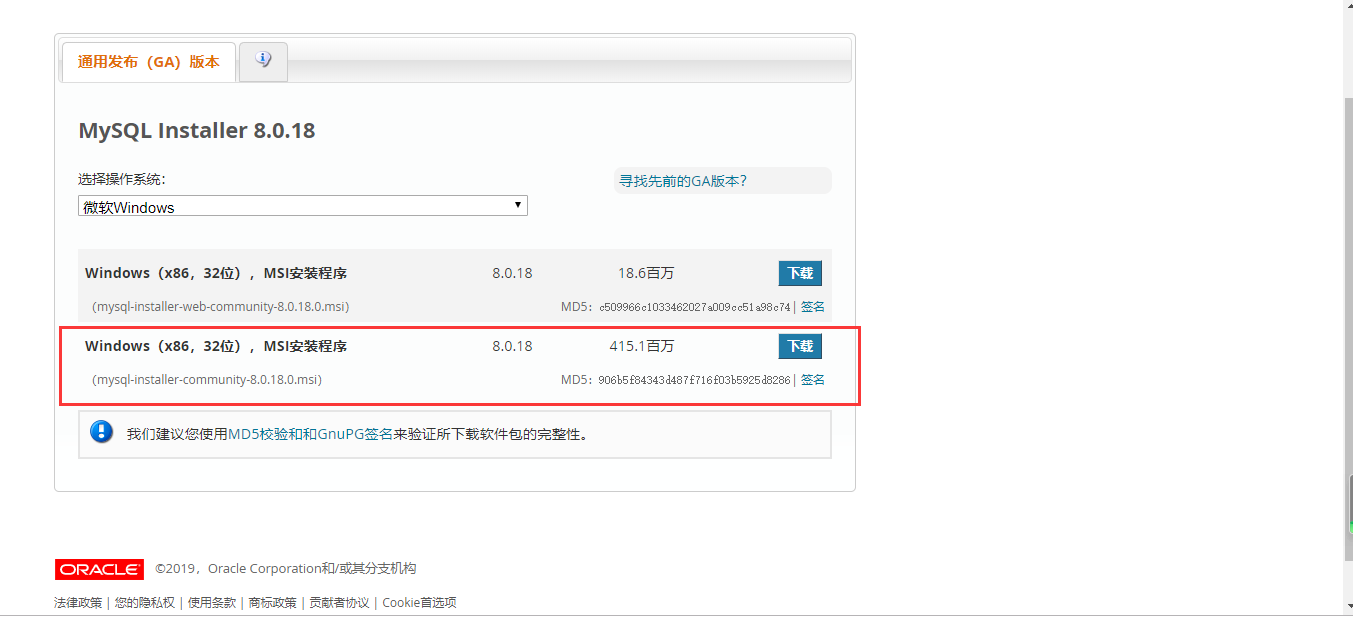
2. zip版本
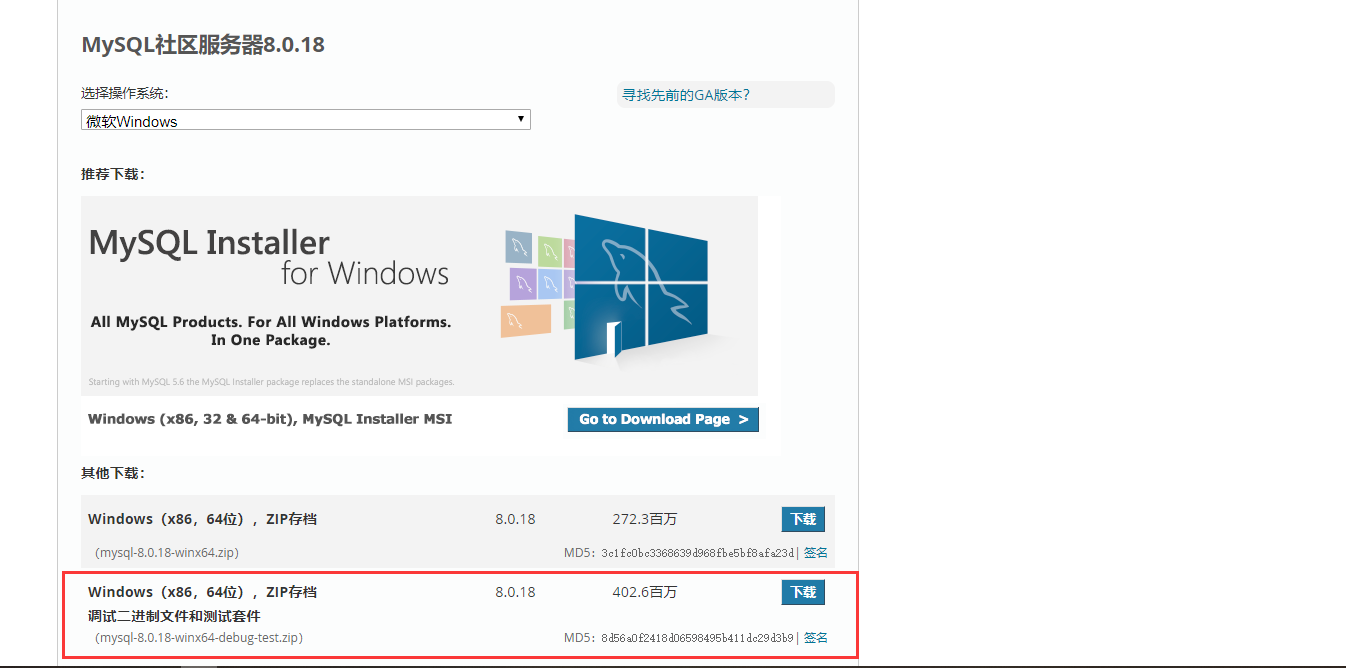
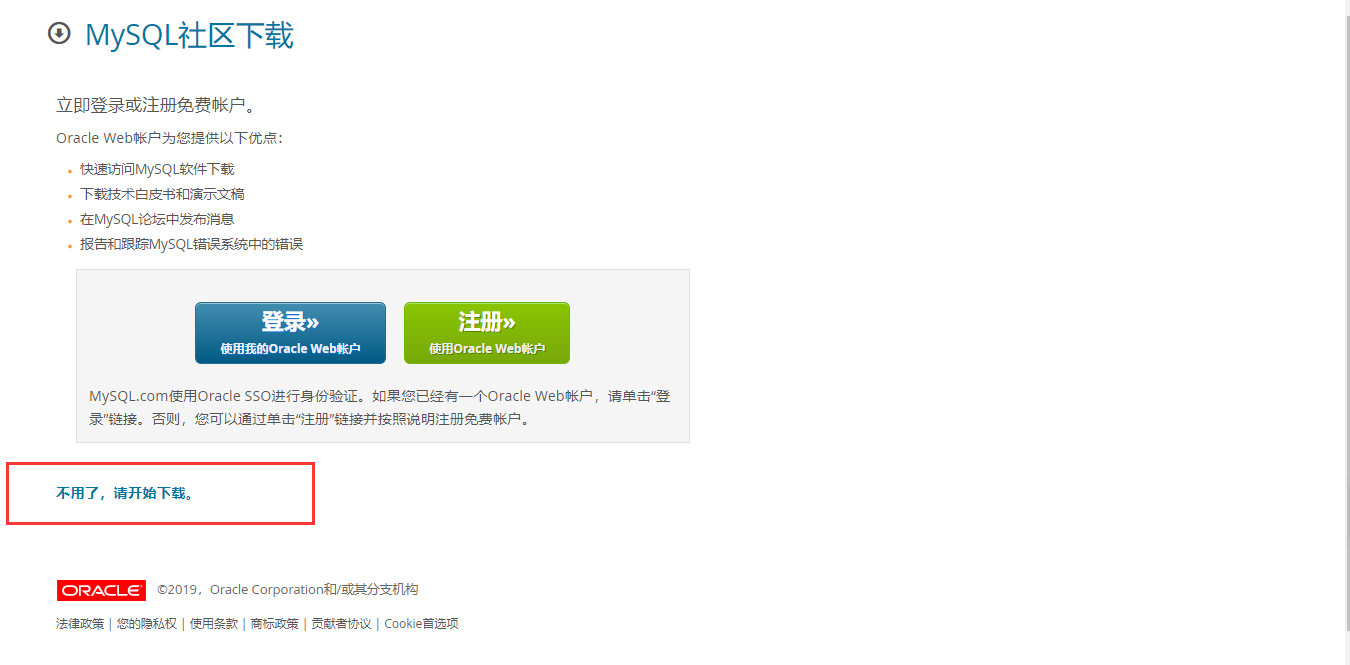
解壓后
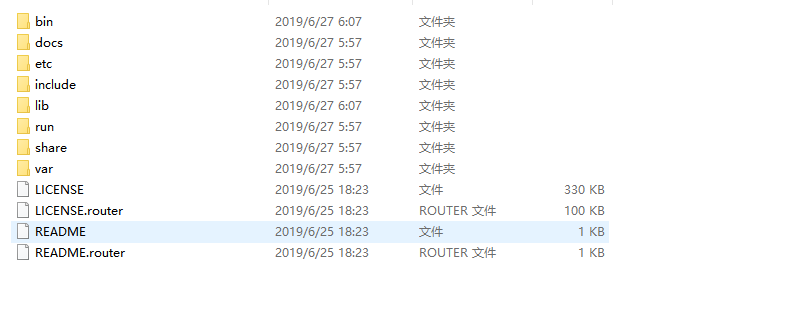
>[info]需要注意的兩個文件夾:
bin:放的是一系列MySql命令;
data:放置的是MySql的數據庫文件
## 安裝
1. msi版安裝
>[warning] 如果已安裝要卸載重新安裝,需要把`C:\ProgramData\MySQL`目錄刪除,否則在安裝的最后一步會出現問題。
**安裝需要注意的幾個問題**
* 在配置步驟中,字符編碼選擇`UTF8`;
* 端口默認是`3306`,可以修改,但是不建議;
* 創建`root`賬號的密碼;防止記不住,建議123456
操作步驟:
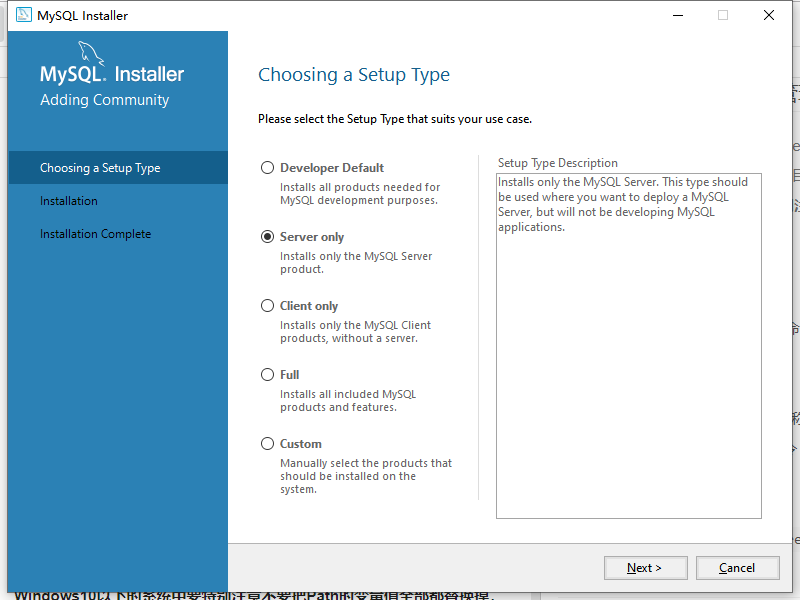
Developer Default:安裝MySQL服務器以及開發MySQL應用所需的工具。工具包括開發和管理服務器的GUI工作臺、訪問操作數據的Excel插件、與Visual Studio集成開發的插件、通過NET/Java/C/C++/OBDC等訪問數據的連接器、例子和教程、開發文檔。
Server only:僅安裝MySQL服務器,適用于部署MySQL服務器。
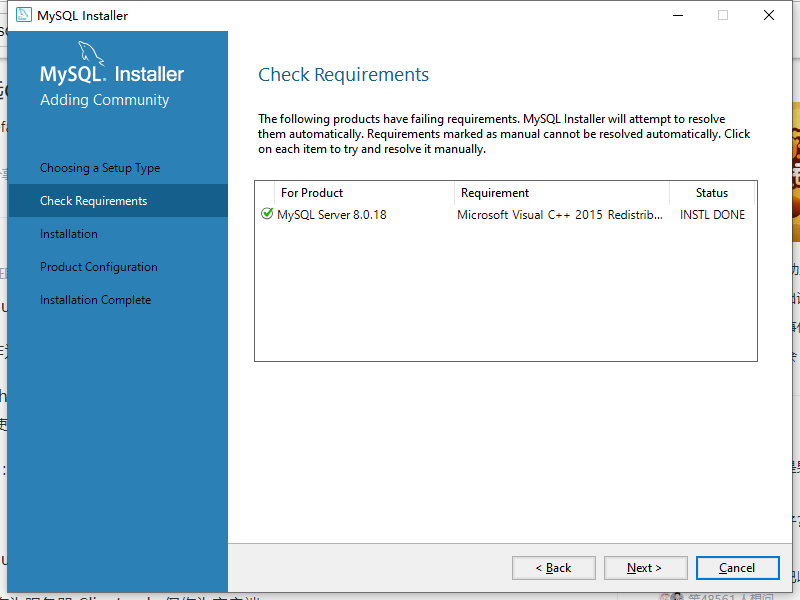
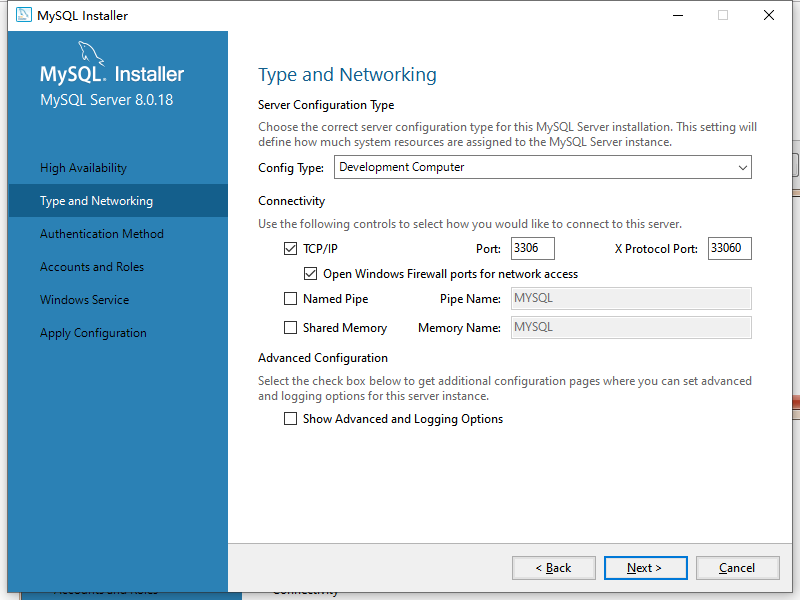
選擇development computer,占用內存較少。
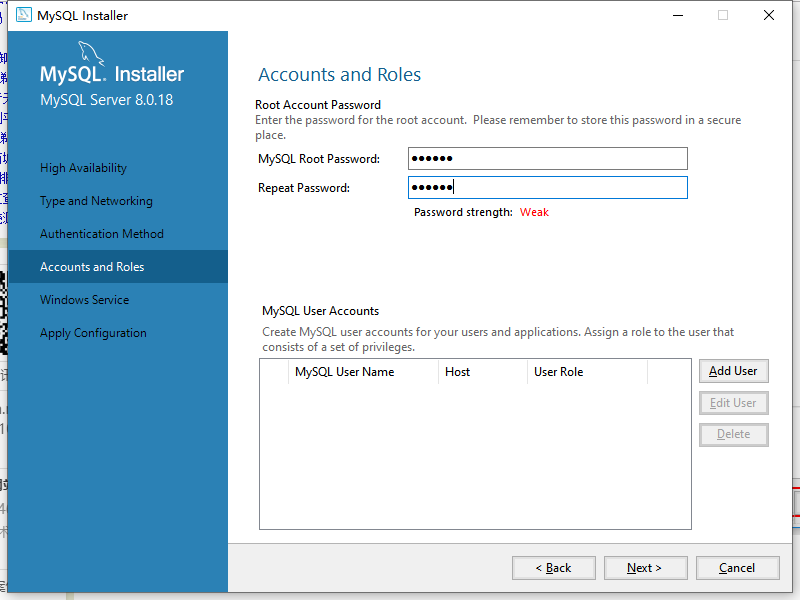
密碼123456
最后一路next,知道最后finish
驗證:
打開計算機管理
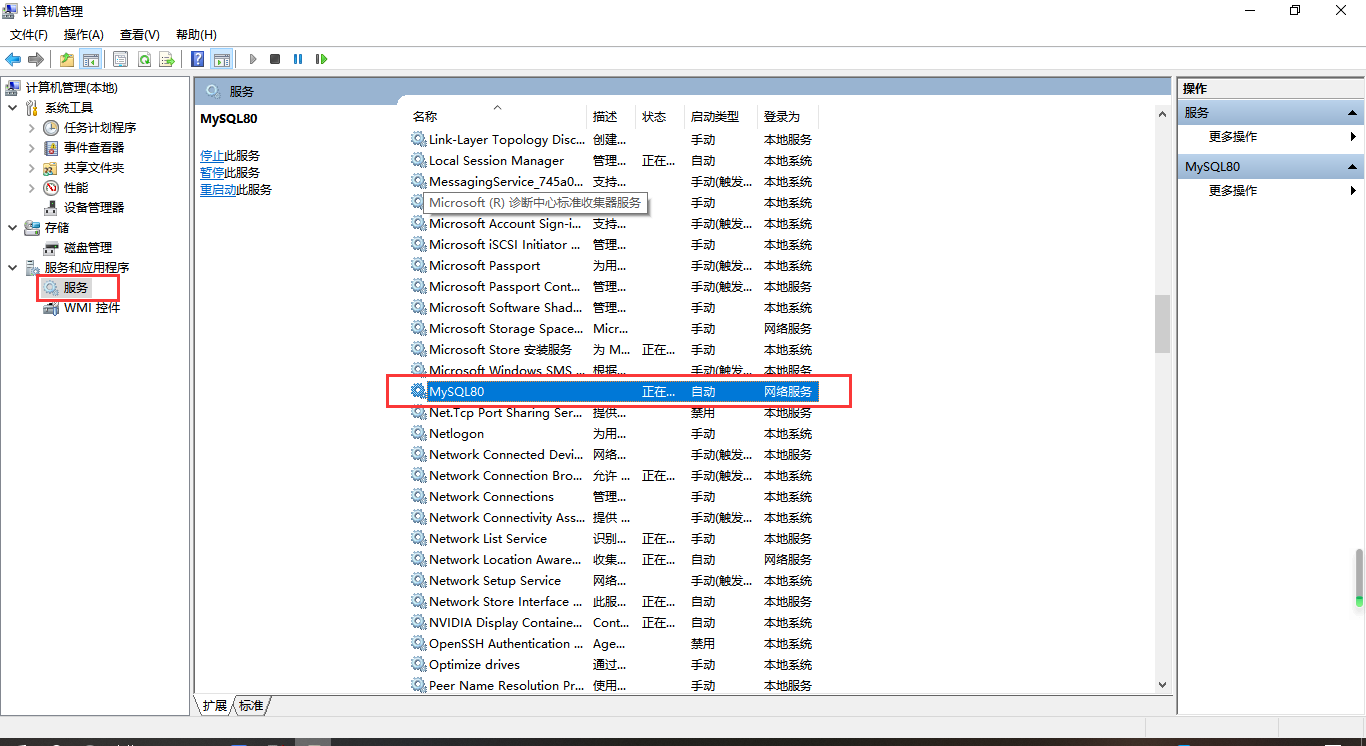
進入安裝目錄中的bin目錄,輸入mysql -u root -p
**關于DOS命令的簡單說明**
* 進入命令提示符控制臺CMD,命令:打了一個字符串通過回車讓計算機去執行一定的操作;
* 進入盤符,`D:`、`C:`
* 進入到目錄`cd`,跟的目錄名稱是可以使用通配符\_,比如要進入 d:/mydocument ,可以通過命令 `cd mydoc\_`
* 返回上級目錄`cd..`
* 列式目錄`dir`
* 樹狀列式目錄內的所有文件`tree`
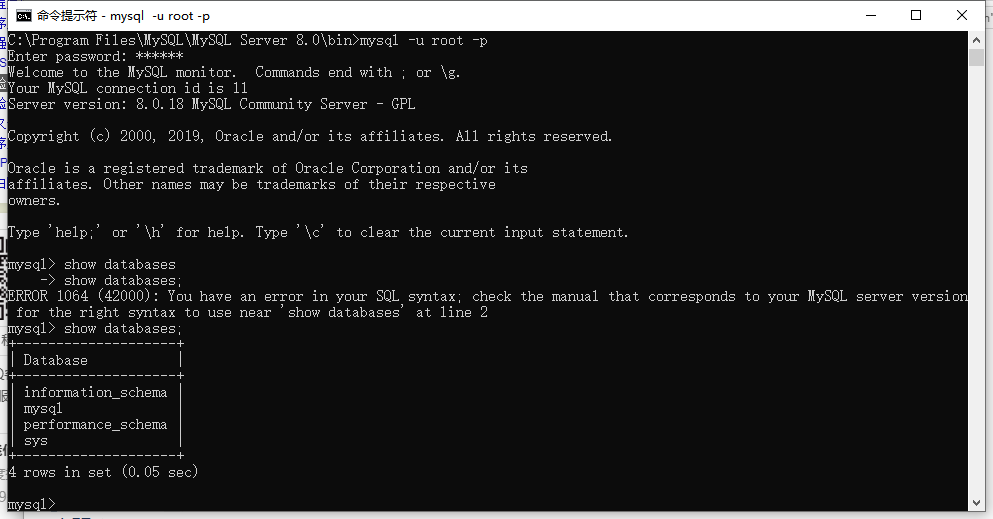
2. zip安裝
關于zip版的安裝自學完成
## 配置環境變量
> 關于環境變量的Path的解釋:.exe .bat 是Windows平臺的可執行文件,為了方便,我們把MySQL的安裝目錄下的bin目錄追加到`Path`中(**在Windows10以下的系統中要特別注意不要把Path的變量值全部都替換掉,要在后面追加,加上;**)
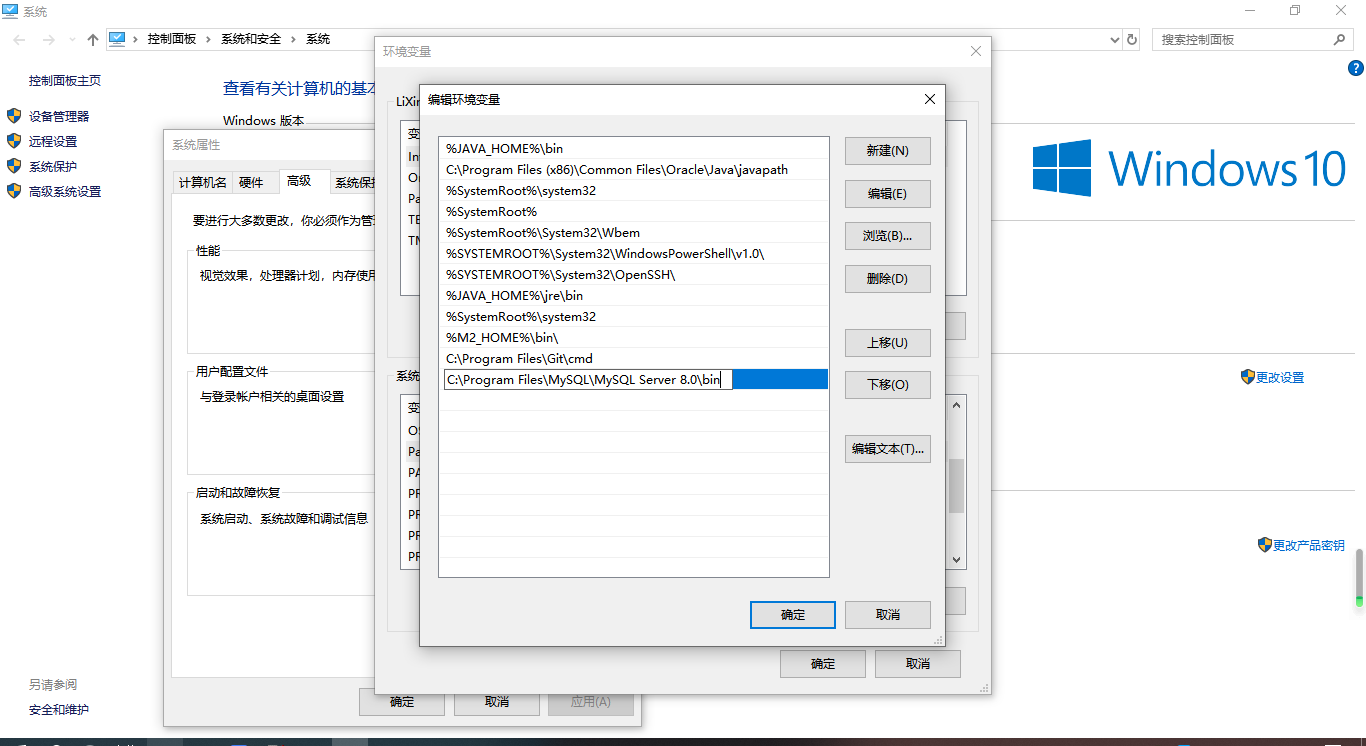
## 完全卸載mysql
1. 停止mysql
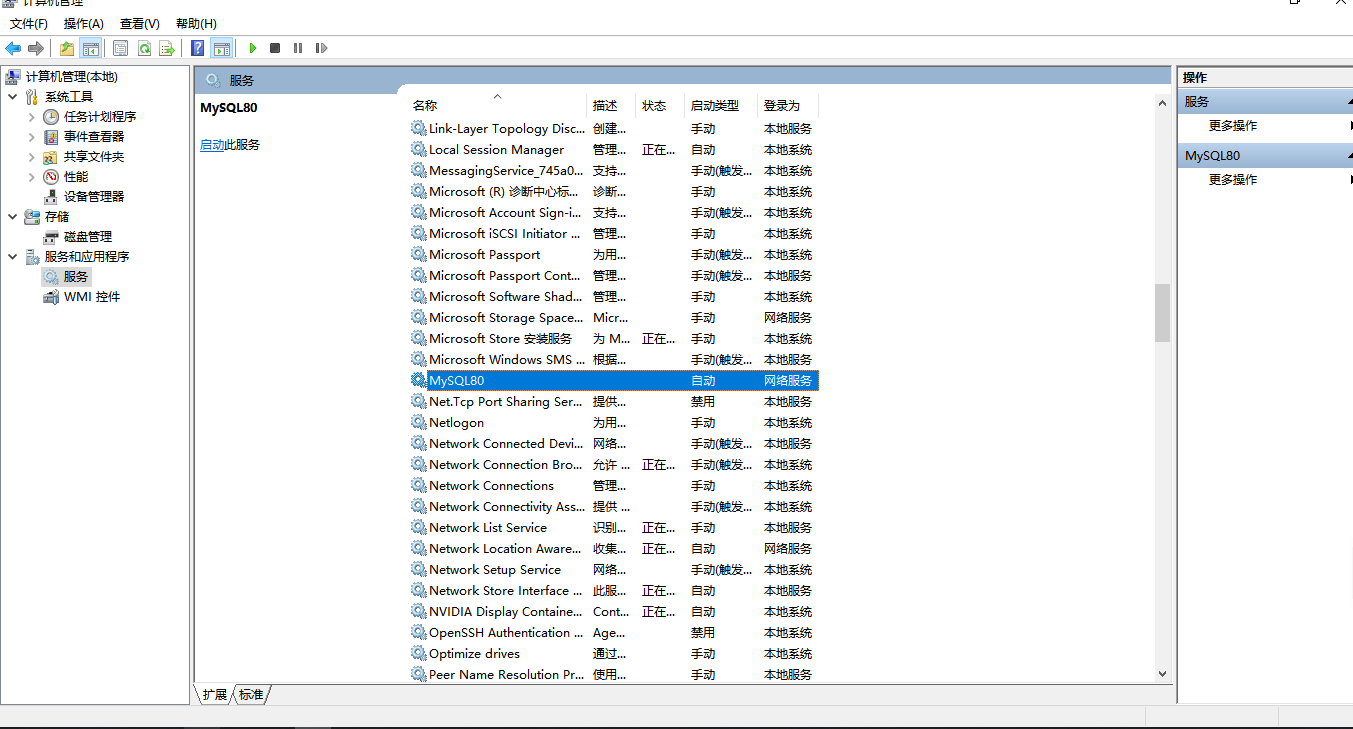
2. 管理面板-卸載程序
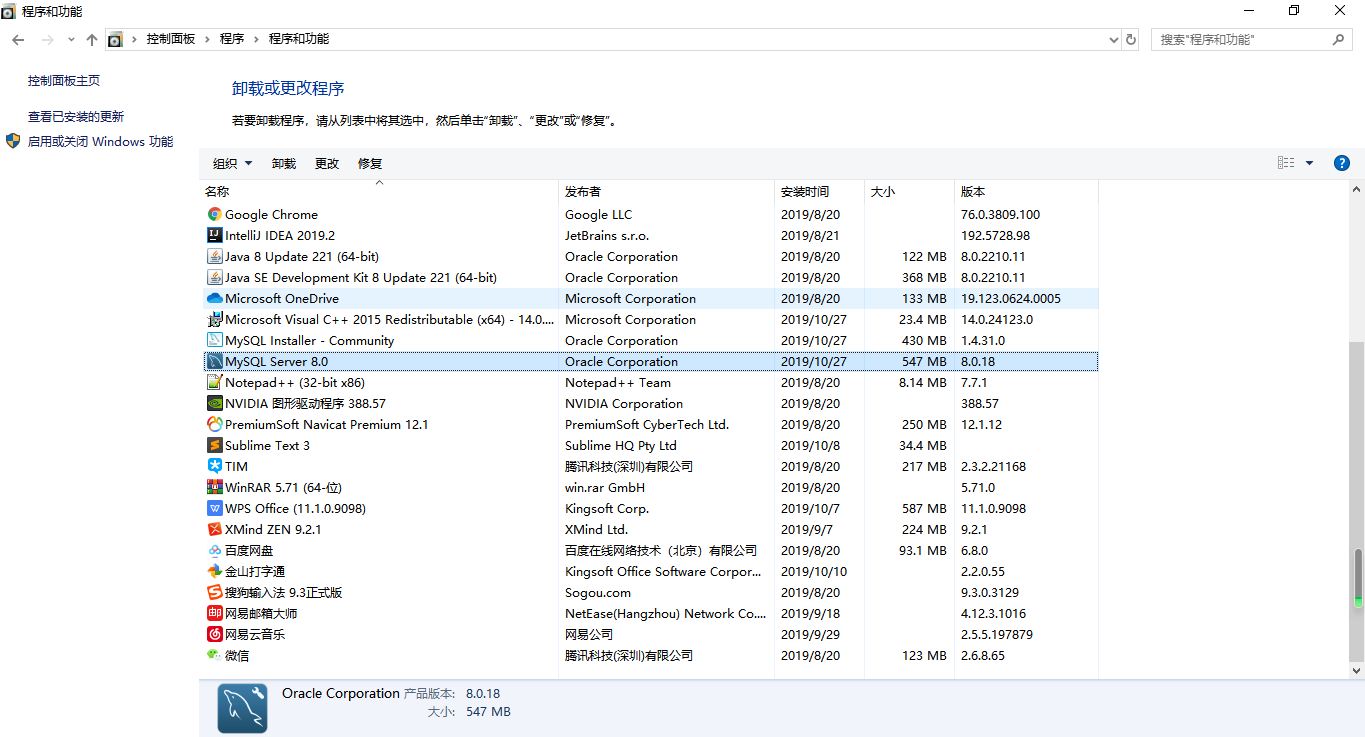
3. 刪除安裝文件夾,一般安裝在c盤下,尤其是`C:\ProgramData\MySQL`目錄刪除
4. 刪除注冊表
`win+r`,打開運行,輸入regedit;
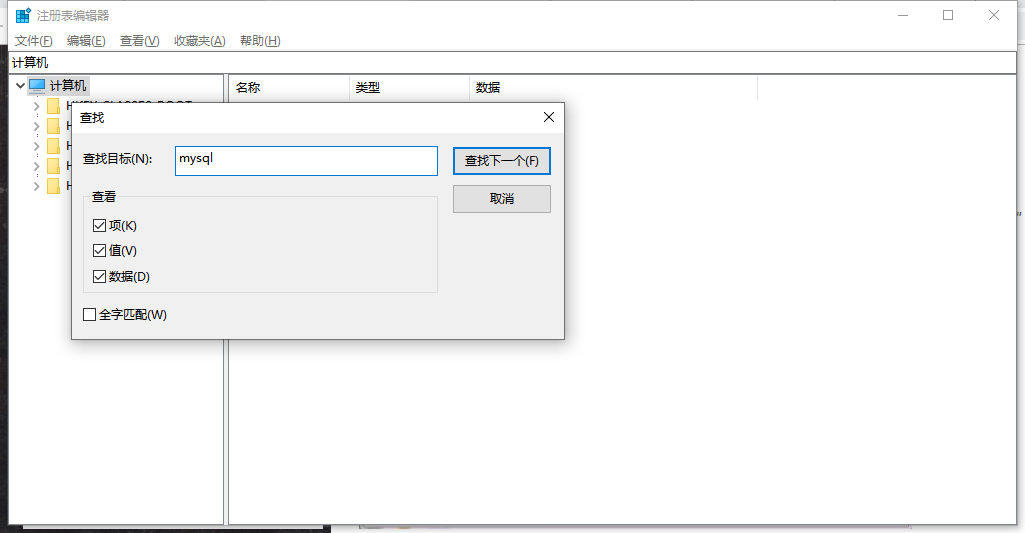
打開注冊表后,刪除這三個文件下的MySQL,如果沒有就不用管了。
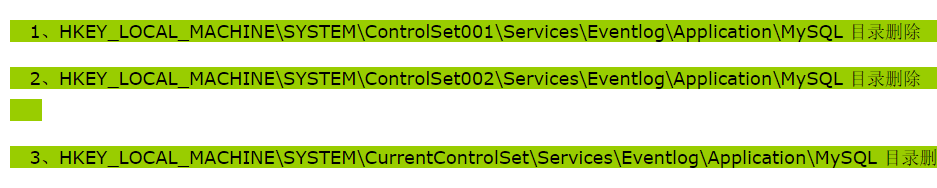
5. 清空垃圾桶
## 使用Navicat管理工具
**建立數據庫連接**
文件 - 新建連接 - MySQL
輸入包括:IP 地址、端口號、用戶名、密碼
**完成數據表的創建和使用**
> 在 MySQL 中可以建立多個庫,每個庫由多個表構成。
1. 新建一個數據庫 student , 編碼方式 UTF8;
2. 在數據庫上分別新建數據表 s (學生基礎信息表)、c (課程基礎信息表)、 s\_c (學生選課信息表)
s 表如下圖

c 表如下圖

s\_c 表如下圖

- JAVA基礎
- JAVA開發準備
- JAVA介紹
- 開發JAVA的準備
- JAVA的運行原理
- JDK配置
- 我的第一個JAVA程序
- 類與對象
- 基礎語言要素
- 數據類型
- eclipse的安裝與使用
- 變量
- 直接量
- 運算符
- 流程控制
- 數組結構
- 面向對象
- 隱藏與封裝
- 深入構造器
- 類的繼承
- 多態
- 包裝類
- final修飾符
- 抽象類
- 接口
- 內部類
- 設計模式
- 單例模式
- 工廠模式
- 集合框架
- 集合排序
- 常用類學習
- 異常處理
- Java基礎測試
- 綜合案例一
- JAVA高級
- 泛型
- 多線程
- 線程的創建
- 線程的生命周期
- 線程同步
- 線程通信
- 輸入輸出流(I/O編程)
- File文件操作
- 字節流與字符流
- 數據庫
- 數據庫介紹
- 數據庫安裝
- SQL
- 表的基本操作
- 修改數據語句
- 數據檢索操作
- 多表數據操作
- 表結構設計
- 綜合應用
